윈도우 11은 이전 버전인 윈도우 10보다 좀 무겁다는 생각이 드네요.
윈도우 10일 때는, 좀 더 빠릿빠릿했는데, 윈도우 11로 넘어와서는 한 박자 뒤에서 따라오는 느낌.
그래도, 다양한 기능들이 추가되어, 편리성 면에서는 좀 더 나은 느낌을 받습니다.
그런데,

사용하다 보니까, 불편한 것이 있네요.
제가 컴퓨터 작업을 할 때에,
창을 이리 저리 옮길 때마다, 자꾸 '화면 분할을 하라!'는 명령이 내려옵니다.
'네가 뭔데, 나보고 이래라 저래라야!'라고 외치고 싶지만,
극 I인 저는, 혼자 삭힙니다... ㅠㅠ
어떤 상황이냐면,

예를 들어, '파이어폭스 브라우저를 사용'한다 가정하고,
브라우저를 이리저리 움직일 때에, 만약 맨 위로 가게 되면,
사진에 보이시는지 모르겠지만, 뭔가 '검은 그림자'가 '바(Bar)' 형태로 나타납니다.
파이어폭스 브라우저 창을 좀 더 위로 올리면,

이런 화면이 나옵니다.
사실 이건 '화면 분할'을 좀 더 빠르게 하기 위해 만들어진 '스냅 레이아웃'이라는 기능입니다.
위에 보시면 이미 여러 가지 다양한 형태의 화면분할을 제공하고 있고,
지금 움직이고 있는 '창(지금 예로 사용하고 있는 것은 파이어폭스 브라우저)'을,
위에 보이는 화면 분할 예시 중에서, 마음에 드는 곳에 '창'을 넣기만 하면 바로 실행이 됩니다.
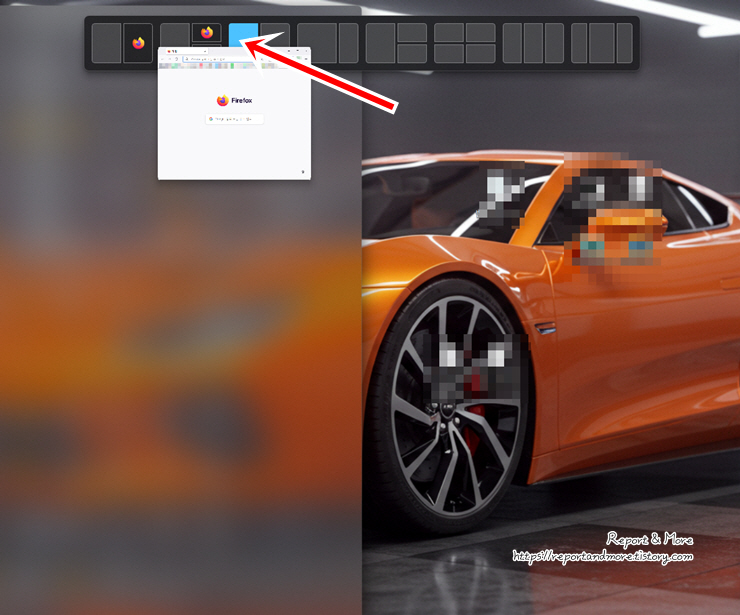
이런 식으로 말이죠.
제가 위에 예를 든 것은,
'좌우 50대 50'으로 나뉜 화면 분할에 '창(파이어폭스 브라우저)'를 던져 넣어,
화면 분할이 실행되는 모습입니다.
큰 PC 모니터를 사용하시는 분들에게는 참 좋은 기능일 듯하네요.
그런데, 저는 노트북을 사용하고 있어서,
화면이 그다지 크지 않아, 화면 분할이 불편합니다.
특히, 사용하지도 않는데, '창'을 움직일 때마다, 계속해서 위와 같은 창이 '하늘(?)'에서 내려오니...
그래서, 그냥 끄기로 했습니다.
뭐, 사용하지도 않으니까요.
그럼, 지금부터 [스냅 레이아웃 끄는 방법](화면 분할 기능 끄기)를 해 보겠습니다.
먼저, 키보드에서 [Windows 키 + I]를 동시에 눌러 [설정 창]을 엽니다.
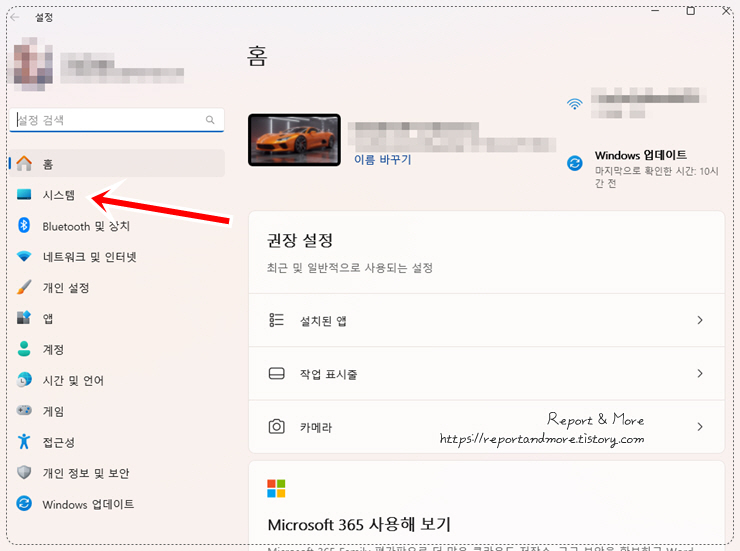
이렇게 [설정창]이 나오면,
메뉴 중에서 [시스템]을 선택합니다.
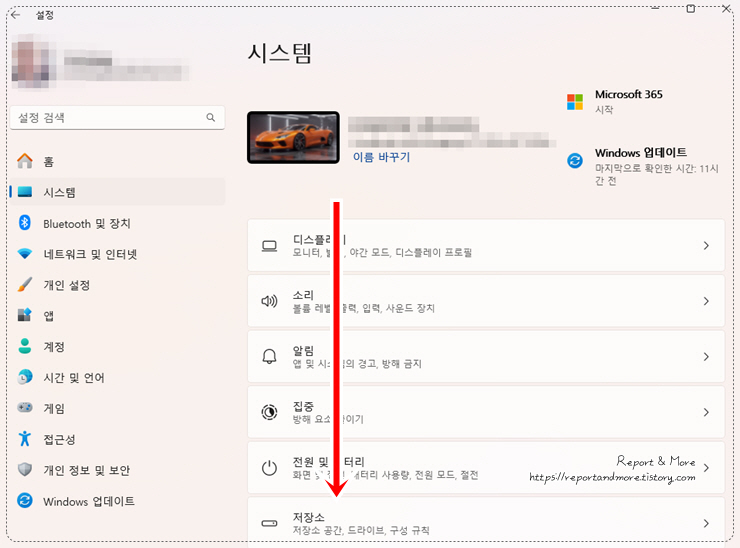
[시스템]으로 들어간 후에, 아래로 [스크롤] 해 보시면,
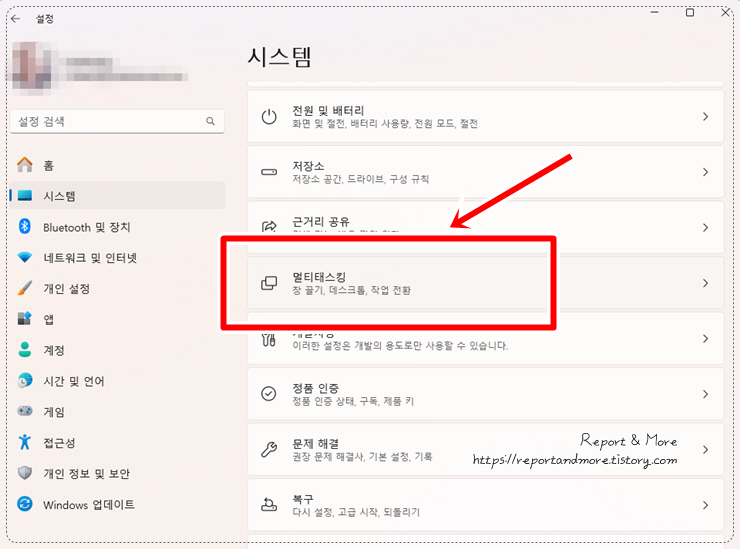
[멀티태스킹]이라는 메뉴가 등장합니다.
여기에 바로 그 기능을 컨트롤할 수 있는 스위치가 있습니다.
[멀티태스킹]으로 들어갑니다.
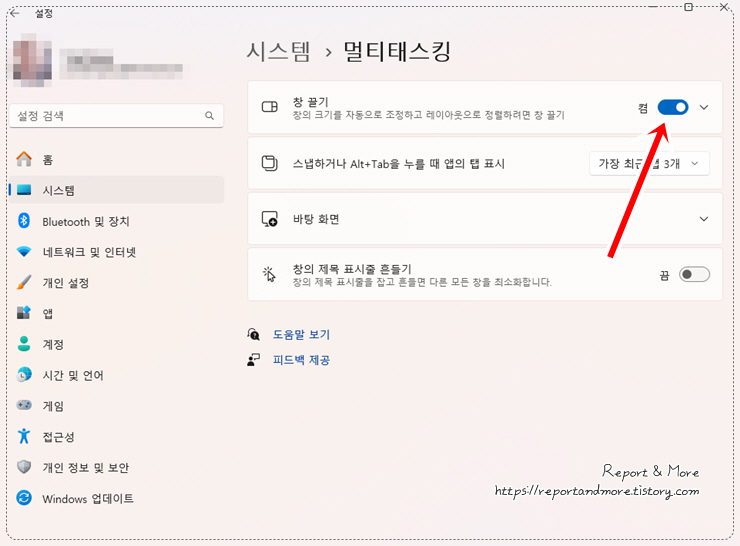
맨 위에 보시면 [창 끌기]라는 메뉴가 보이실 텐데요,
지금 [켬] 즉, [활성화]되어 있는 것이 보이실 겁니다.
그럼,
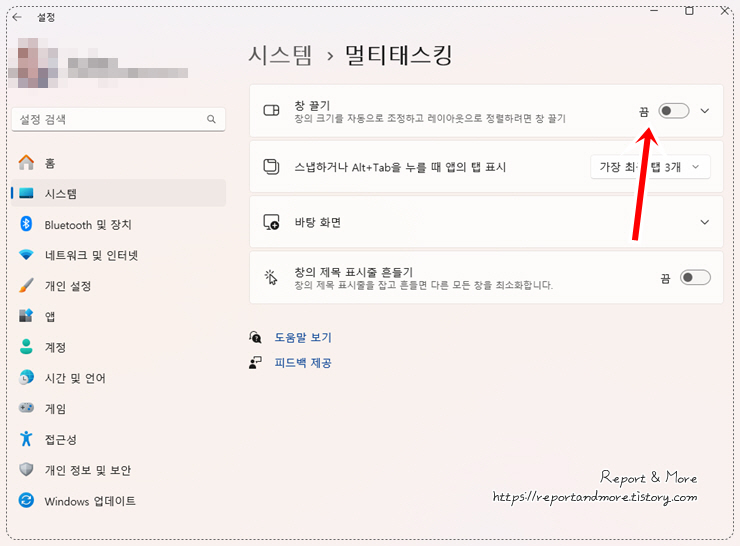
이렇게 [끔]으로 바꾸어 줍니다.
드디어, [화면 분할 기능]인 [스탭 레이아웃]이 나오지 않네요.
앞서 말씀드린 것처럼,
다양한 작업을 동시에 하시는 분들,
특히, 모니터가 크신 분들에게는 작업을 좀 더 빠르게 할 수 있는 좋은 기능인 듯합니다.
그러나, 저처럼 노트북(작은 화면)을 사용하시는 분들에게는 좀 불편할 수도 있으니까요,
잠시 꺼 두셨다가, 필요하실 때 다시 [활성화]하시면 되겠죠?
오늘도 행복한 하루 보내세요~ ^^
'정보 드림' 카테고리의 다른 글
| 윈도우11 귀찮은 위젯창(widget)을 끄거나 켜는 방법 (6) | 2025.03.18 |
|---|---|
| 다이어트에 가장 좋은 음식 TOP3는 무엇일까? (2) | 2025.03.18 |
| 윈도우 11 부팅 시, 화면 멈춤, 부팅 멈춤 이걸로 완벽 해결! (0) | 2025.03.10 |
| (경험담) 부동산 구매 왕초보, 최소 100만원 이상 아끼는 방법! (0) | 2025.03.06 |
| 장염 걸려 본 후기 - 병원 처방과 비용, 약값은 얼마나 될까? (0) | 2025.03.05 |




댓글